Pozrite sa, ako môžete vo Windows 10 odstrániť staré systémové súbory a tak získať extra úložný priestor
Pomocou niekoľkých jednoduchých krokov môžete prečistiť váš Windows 10 počítač od starých systémových a ďalších súborov. Pozrite sa, ako na to.
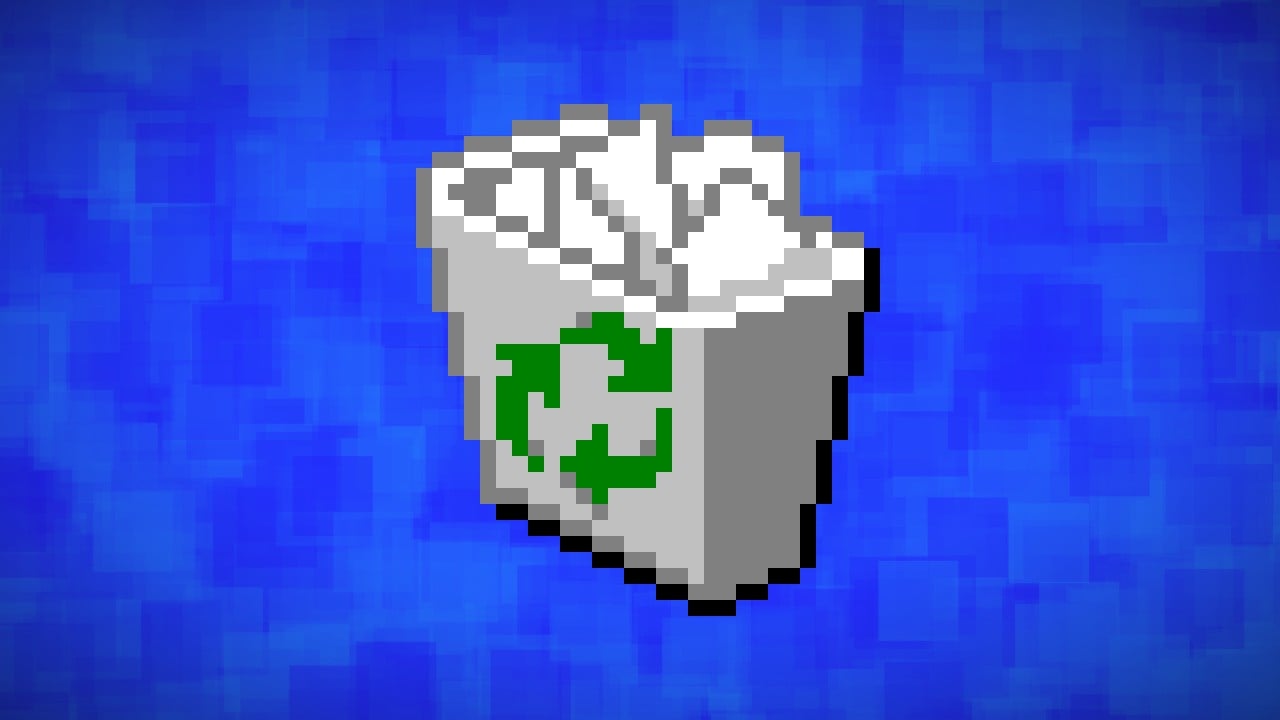
Málo kto z nás má prebytok úložného priestoru vo svojom Windows počítači. Ide najmä o problém používateľov, ktorí disponujú diskom typu SSD. Ide o typ disku, ktorý je výrazne rýchlejším v porovnaní s HDD, ale na druhej strane, je výrazne drahším a tak mnohí používatelia najčastejšie disponujú kapacitou „len“ 128GB, resp. 256GB.
V dôsledku menšieho úložného priestoru, mnoho používateľov musí pravidelne odstraňovať súbory zo svojho zariadenia, prípadne ich presúvať do cloudu. Dnes by sme vám chceli dať do pozornosti jednu z funkcií Windowsu, prostredníctvom ktorej môžete ušetriť na vašom disku v niektorých prípadoch aj desiatky gigabajtov priestoru. Poďme sa pozrieť, ako na to.
Takto môžete odstrániť vo Windows 10 staré a nepotrebné súbory
Vďaka rôznym nástrojom, ktoré sú dobre schovanými vo Windows 10, môžete ušetriť nemalý úložný priestor vo vašom počítači. Treba však vedieť, kde ich hľadať. Jednou z takýto funkcií je aj možnosť odstránenia starých a nepotrebných systémových dát. Za týmto účelom postupujte nasledovne. Otvorte si priečinok Tento počítač a kliknite pravou myšou na disk, ktorý chcete prečistiť a zvoľte možnosť Vlastnosti.
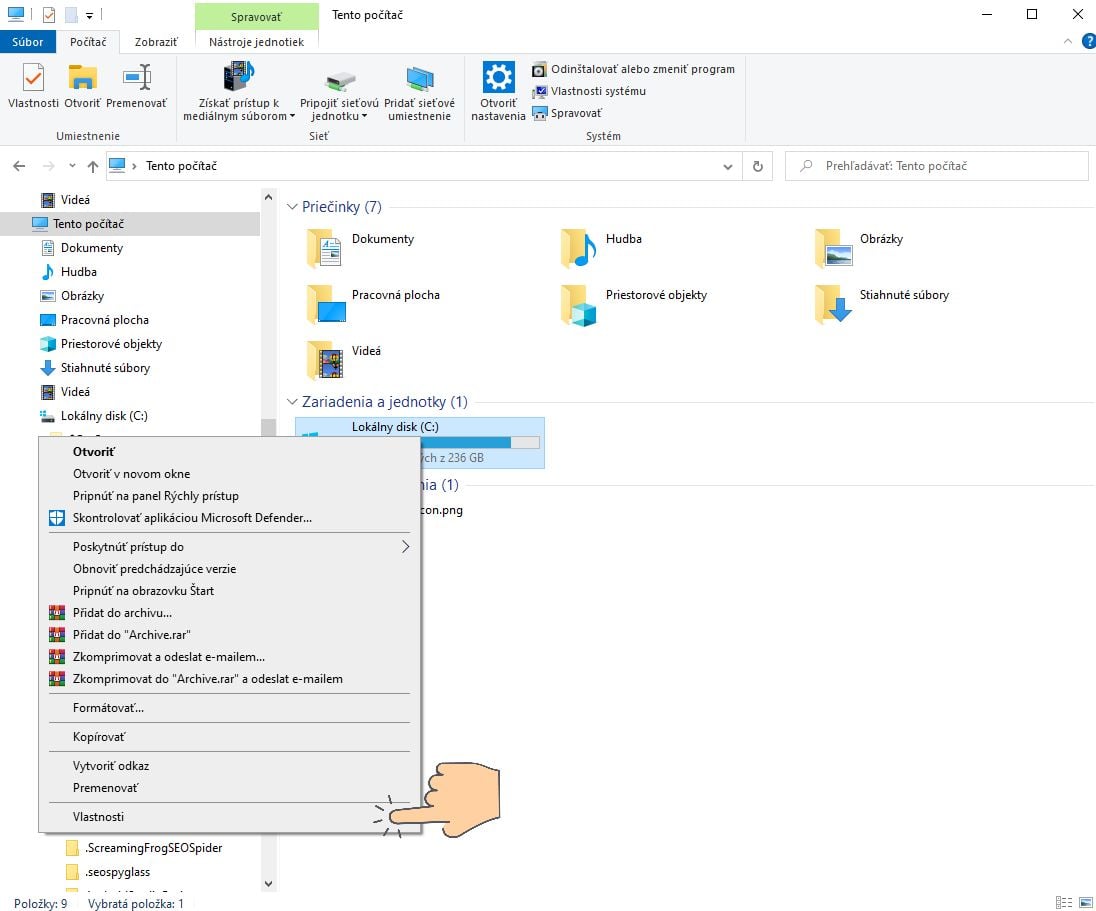
Následne sa vám otvorí okno, ako môžete vidieť nižšie na snímke obrazovky. Potom zvoľte možnosť Čistenie disku.
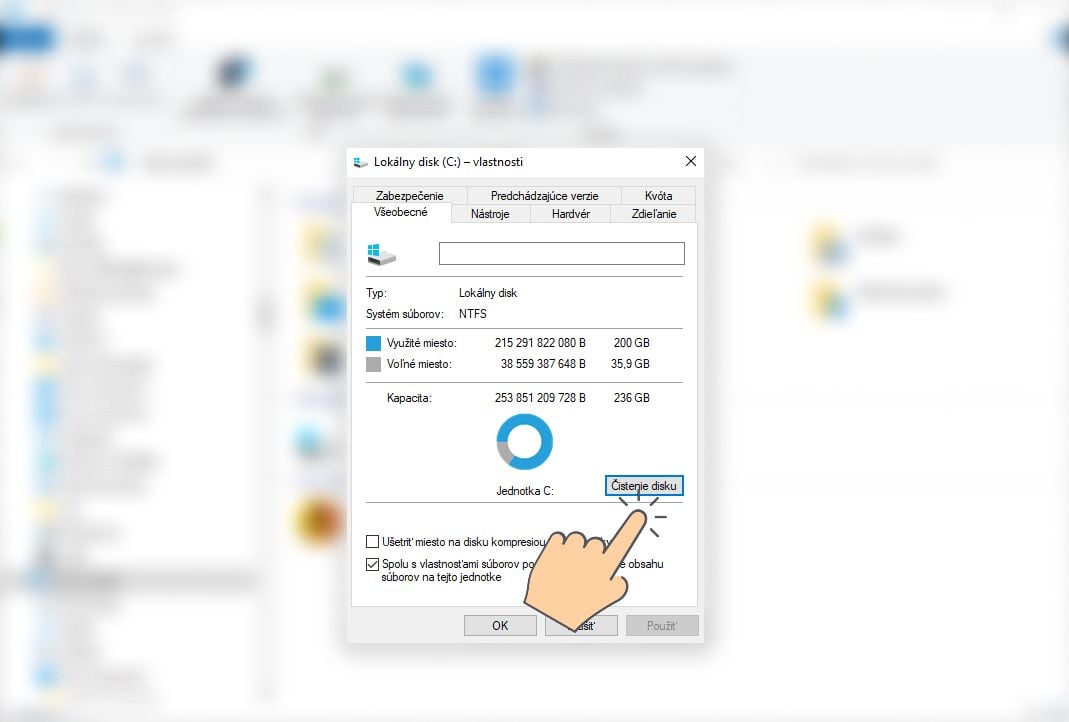
V ďalšom kroku zvoľte možnosť vymazať Systémové súbory. Po krátkej chvíli prebehne analýza systémových súborov a systém vám ponúkne možnosť ich odstránenia. Rovnako budete mať k dispozícii aj možnosť odstránenia iných súborov, napríklad odstránenie súborov v koši a podobne.
Neprehliadnite

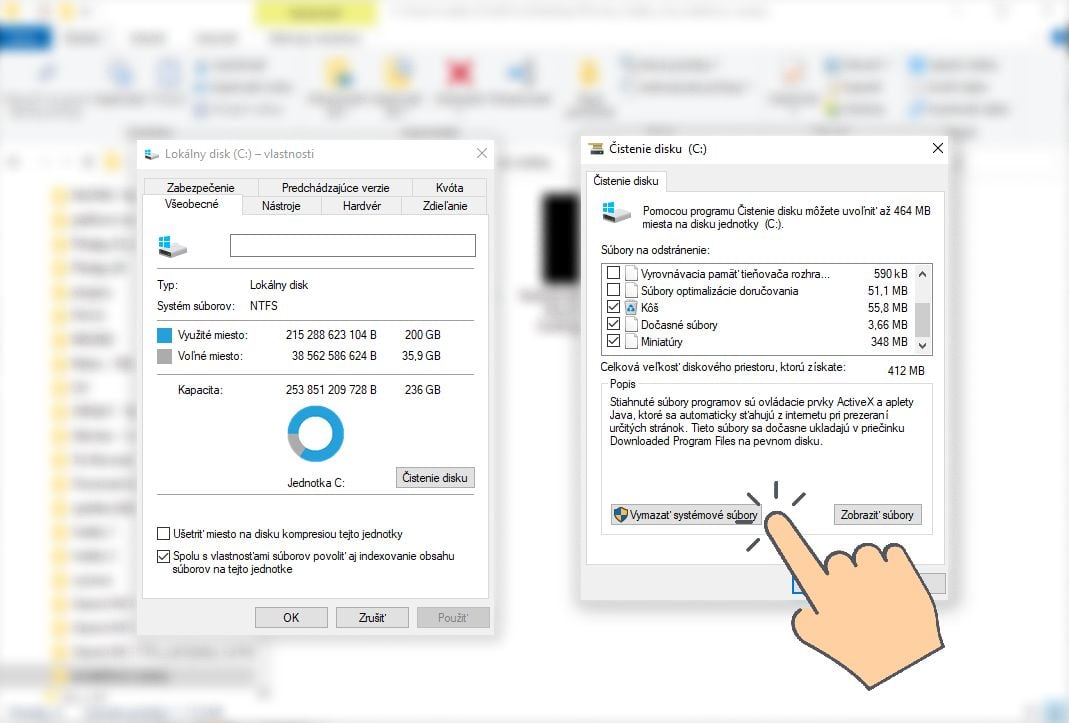
Predtým, ako sa však vrhnete do vymazania starých systémových súborov, tak vám odporúčame, aby ste si prešli jednotlivé položky, ktoré sú odškrtnuté, aby ste napríklad omylom nevymazali aj systémové ovládače a podobne. Prípadne si urobte zálohu vášho systému prostredníctvom nastavení vášho počítača. Následne sa môžete vrhnúť do odstránenia súborov.
Pevne veríme, že návod bol pre vás užitočným. Budeme radi, ak nás podporíte lajkom na sociálnej sieti Facebook.

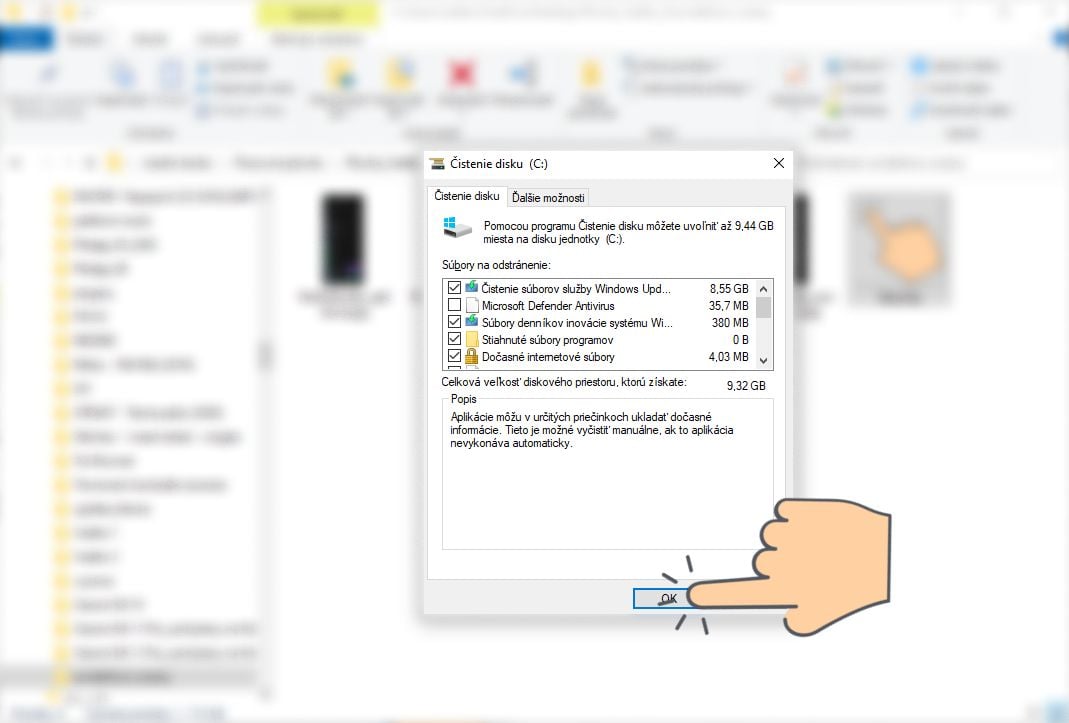
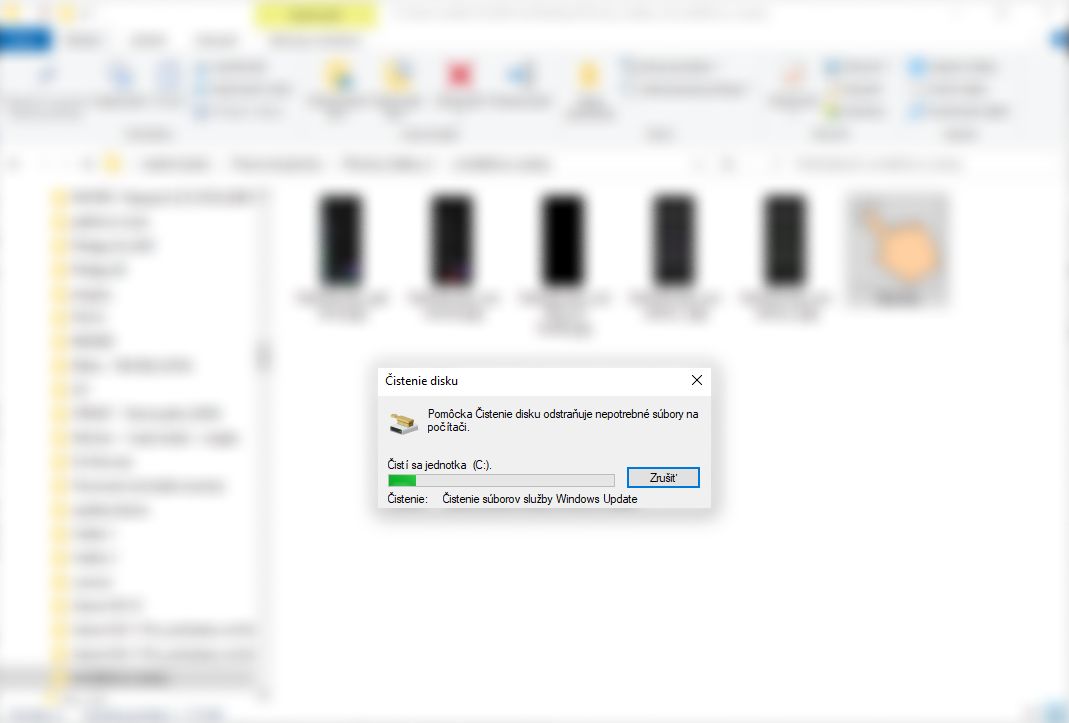






















Komentáre